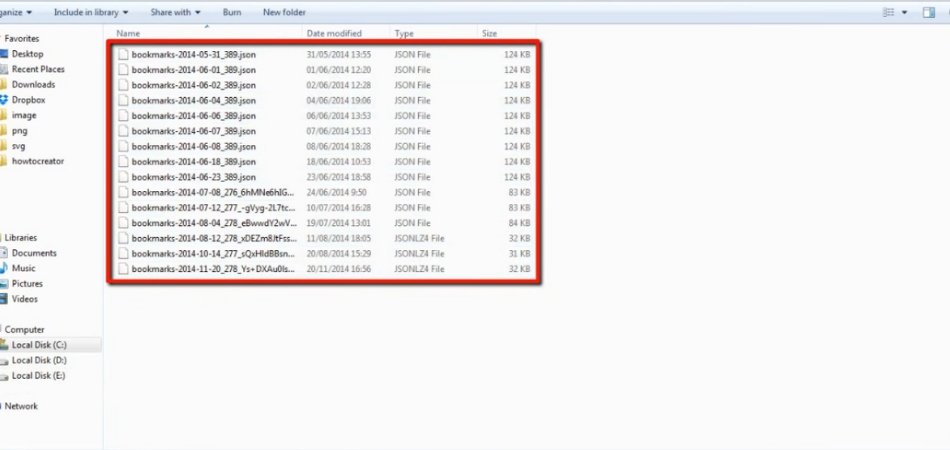
¿Dónde se almacenan los marcadores de Firefox en Windows 10?
¿Está buscando una manera de encontrar sus marcadores de Firefox en su computadora con Windows 10? No te preocupes, no estás solo. Muchos usuarios que son nuevos en el sistema operativo Windows 10 a menudo se encuentran luchando por localizar sus marcadores de Firefox.
¡La buena noticia es que encontrar sus marcadores es más fácil de lo que piensas! En este artículo, explicaremos exactamente dónde se almacenan los marcadores de Firefox en Windows 10 y cómo puede acceder a ellos. Entonces, si estás listo para encontrar tus marcadores, ¡comencemos!
En Windows 10, Firefox almacena sus marcadores en el
Usuario // AppData/Roaming/Mozilla/Firefox/Perfiles // BookmarkBackups Carper. Para acceder a esta carpeta, abra el cuadro de diálogo Ejecutar con las teclas Windows+R. Escriba % AppData % y presione Entrar.
Luego, navegue hasta la carpeta Mozilla/Firefox/Perfiles/. Dentro de esa carpeta, encontrará una carpeta que comienza con una cadena aleatoria de números y letras. Esa es la carpeta donde Firefox almacena sus marcadores. Si necesita más información, puede seguir los pasos en la página de soporte de Mozilla.
¿Dónde se guardan los marcadores de Firefox en Windows 10?
Los marcadores de Firefox se guardan localmente en Windows 10 y se almacenan en un archivo llamado "Places.sqlite". Este archivo contiene todos los marcadores, el historial y otros datos relacionados con Firefox.

Se encuentra en el directorio de perfil de usuario, generalmente en la carpeta "AppData \ Roaming \ Mozilla \ Firefox \ Perfiles". El archivo se puede encontrar buscando "lugares.sqlite" en el cuadro de búsqueda de Windows 10. Firefox almacena marcadores en el archivo de lugar.sqlite, que es un archivo de base de datos SQLite. Esta base de datos contiene toda la información sobre los marcadores, incluidos las URL, los títulos y las descripciones.
También almacena las etiquetas que se han asignado a los marcadores, así como la información sobre cuándo fueron creadas y accedidas por última vez. El archivo de SQLITE LUNSA.SQLite se puede editar manualmente, aunque esto no se recomienda, ya que puede causar problemas con el navegador. Es mejor usar el Administrador de marcadores de Firefox para administrar marcadores. El administrador de marcadores se puede encontrar en el menú "marcadores" en Firefox.
Hacer una copia de seguridad de los marcadores de Firefox en Windows 10
La copia de seguridad de los marcadores de Firefox en Windows 10 es una parte importante del mantenimiento del navegador. Si el archivo Luness.sqlite se corrompe o se pierde, todos los marcadores se perderán. Para evitar que esto suceda, es importante hacer una copia de seguridad de los marcadores regularmente. La forma más fácil de respaldar los marcadores es usar el administrador de marcadores de Firefox. Para hacer esto, abra el Administrador de marcadores de Firefox y seleccione la opción "Exportar marcadores a HTML". Esto generará un archivo HTML que contiene todos los marcadores.
Este archivo se puede guardar en una ubicación segura, como un disco duro externo o un servicio de almacenamiento en la nube. También es posible hacer una copia de seguridad de los marcadores utilizando la función de historial de archivos de Windows 10. Esta característica se puede usar para hacer una copia de seguridad de archivos que se encuentran en el directorio de perfil de usuario. Para usar esta función, abra la ventana del historial de archivos, seleccione la opción "Perfil de usuario" y luego seleccione la opción "Incluir estas carpetas". Seleccione la carpeta "AppData \ Roaming \ Mozilla \ Firefox \ Perfiles" y luego haga clic en "Aceptar". El historial de archivos luego realizará una copia de seguridad del archivo de lugar.sqlite y cualquier otro archivo que se encuentre en el directorio de perfil de usuario.
Restauración de marcadores de Firefox en Windows 10
La restauración de marcadores de Firefox en Windows 10 se puede hacer utilizando el Administrador de Bookmark de Firefox o la función de historial de archivos de Windows 10. Para restaurar los marcadores utilizando el Administrador de marcadores de Firefox, abra el Administrador de marcadores y seleccione la opción "Importar marcadores de HTML". Seleccione el archivo HTML que contiene los marcadores y luego haga clic en "Aceptar".
Los marcadores se importarán a Firefox. Para restaurar los marcadores con el historial de archivos, abra la ventana del historial de archivos, seleccione la opción "Perfil de usuario" y luego seleccione la opción "Restaurar archivos desde una opción de copia de seguridad actual". Seleccione la carpeta "AppData \ Roaming \ Mozilla \ Firefox \ Perfiles" y luego haga clic en "Aceptar". El historial de archivos restaurará el archivo Lugar.sqlite y cualquier otro archivo que se encuentre en el directorio de perfil de usuario.
Administrar marcadores de Firefox en Windows 10
El administrador de marcadores de Firefox se puede utilizar para administrar los marcadores en Windows 10. El administrador de marcadores se puede encontrar en el menú "marcadores" en Firefox. Se puede utilizar para crear nuevos marcadores, editar marcadores existentes, eliminar marcadores y organizar marcadores en carpetas.
Creación de nuevos marcadores
Para crear un nuevo marcador, abra el Administrador de marcadores y haga clic en el botón "Nuevo marcador". Ingrese la URL del sitio web, un título para el marcador y cualquier etiqueta que deba asociarse con el marcador. Luego haga clic en "Agregar" para agregar el marcador a la lista de marcadores.
Edición de marcadores existentes
Para editar un marcador existente, abra el Administrador de marcadores y seleccione el marcador. Esto abrirá la ventana del editor de marcadores, que se puede utilizar para editar la URL, el título, las etiquetas y la descripción del marcador. Una vez que se hayan realizado los cambios, haga clic en "Guardar" para guardar los cambios.
Eliminar marcadores
Para eliminar un marcador, abra el Administrador de marcadores y seleccione el marcador. Luego haga clic en el botón "Eliminar" para eliminar el marcador.
Organizar marcadores en carpetas
Para organizar marcadores en carpetas, abra el Administrador de marcadores y seleccione el botón "Nueva carpeta". Ingrese un nombre para la carpeta y luego seleccione los marcadores que deben moverse a la carpeta. Luego haga clic en "mover" para mover los marcadores a la carpeta.
Preguntas frecuentes
1. ¿Dónde se almacenan los marcadores de Firefox en Windows 10?
Los marcadores en Firefox para Windows 10 se almacenan en un archivo llamado "Places.sqlite" que se encuentra en la carpeta "Firefox" en el directorio de perfil de usuario. Este archivo contiene todos los marcadores, historial, contraseñas, cookies y otros datos que almacena el navegador.
El archivo "Place.sqlite" es una base de datos SQLite, que es un motor de base de datos transaccional sin servidor, sin servidor, de configuración cero, transaccional. Es utilizado por muchas aplicaciones en Windows y otros sistemas operativos para almacenar datos.
2. ¿Cómo accedo a mis marcadores de Firefox en Windows 10?
Puede acceder a sus marcadores de Firefox en Windows 10 abriendo primero el navegador Firefox, luego haciendo clic en el botón "Marcadores" en la esquina superior derecha de la ventana.
Esto abrirá una lista de sus marcadores, que luego puede navegar y seleccionar el que desee. También puede administrar sus marcadores desde aquí, como agregar y eliminar marcadores, así como organizarlos en diferentes carpetas y categorías.
3. ¿Cómo respaldo mis marcadores de Firefox en Windows 10?
Hacer una copia de seguridad de sus marcadores de Firefox en Windows 10 es fácil y directo. Primero, debe abrir el navegador Firefox y hacer clic en el botón "Bookmarks" en la esquina superior derecha de la ventana.
Esto abrirá la lista de sus marcadores, que luego puede seleccionar y copiar al portapapeles. Luego puede pegar los marcadores en un archivo de texto o exportarlos a un archivo HTML haciendo clic en el botón "Organizar" y seleccionando la opción "Exportar marcadores a HTML". Esto creará un archivo que contiene todos sus marcadores que luego se pueden guardar en una ubicación segura.
4. ¿Cómo puedo asegurarme de que mis marcadores de Firefox siempre estén seguros en Windows 10?
Hay algunas formas en que puede asegurarse de que sus marcadores de Firefox siempre sean seguros en Windows 10. En primer lugar, debe hacer una copia de seguridad de sus marcadores utilizando regularmente el método descrito en la respuesta anterior. Esto asegurará que tenga una copia de sus marcadores en caso de que algo le ocurra a su computadora o al archivo "Places.sqlite".
Además, debe asegurarse de estar utilizando una contraseña segura para su cuenta de Firefox, ya que esto ayudará a proteger sus marcadores de que sea accedido por cualquier otra persona. Finalmente, también debe actualizar regularmente su navegador Firefox para garantizar que cualquier vulnerabilidad de seguridad que pueda afectar sus marcadores esté parcheado.
5. ¿Puedo sincronizar mis marcadores de Firefox entre múltiples dispositivos?
Sí, puede sincronizar sus marcadores de Firefox entre múltiples dispositivos utilizando la función de sincronización de Firefox. Primero, debe configurar su cuenta de sincronización de Firefox, que requiere que ingrese un nombre de usuario y contraseña.
Una vez que haya hecho esto, puede vincular cualquier dispositivo adicional con el que desee sincronizar sus marcadores. Esto le permitirá acceder a los mismos marcadores en todos sus dispositivos, siempre que estén conectados a la misma cuenta de sincronización de Firefox.
6. ¿Cómo elimino mis marcadores de Firefox en Windows 10?
Eliminar sus marcadores de Firefox en Windows 10 es simple y fácil. Primero, debe abrir el navegador Firefox y hacer clic en el botón "Bookmarks" en la esquina superior derecha de la ventana. Esto abrirá una lista de sus marcadores, que luego puede seleccionar y eliminar haciendo clic derecho en ellos y seleccionando la opción "Eliminar".
Además, también puede organizar sus marcadores en diferentes carpetas y eliminar carpetas completas a la vez. En conclusión, los marcadores almacenados en Firefox se almacenan en el directorio de perfil de usuario de Windows 10. La ubicación exacta de este directorio es c: \ users \ [username] \ appData \ roaming \ mozilla \ firefox \ perfiles \ .default \ bookmarkbackups. Es importante tener en cuenta que los marcadores se almacenan en un archivo de base de datos SQLite, pero se pueden exportar al formato HTML para una visualización más fácil. Con este conocimiento, puede encontrar y hacer una copia de seguridad de sus marcadores en Windows 10.








